glTF 2.0
Орієнтир – Reference
- Категорія – Category
Імпорт-Експорт – Import-Export
- Меню – Menu
– «Файл > Імпорт/Експорт > glTF 2.0 (.glb, .gltf)»
Використання – Usage
glTF™ (GL Transmission Format) використовується для передачі та завантажування 3D моделей у веб та нативні застосунки. glTF зменшує розмір 3D моделей та обробку під час виконання, необхідні для розпакування та рендерення цих моделей. Цей формат поширено використовується у веб та має підтримку в різних 3D рушіях, таких як Unity3D, Unreal Engine 4 та Godot.
Цей імпортер/експортер підтримує наступні функції glTF 2.0:
Meshes – Сіті
Materials (Principled BSDF) – Матеріали та Shadeless (Unlit) – Безвідтінковість
Textures – Текстури
Cameras – Камери
Punctual lights – Пунктуальні освітлювачі (точковий – point, прожектор – spot та направлений – directional)
Extensions – Розширення (перелічені нижче)
Extras – Добавки (кастомні властивості)
Animation – Анімація (ключкадр – keyframe, ключ форми – shape key та покривання – skinning)
Meshes – Сіті
glTF внутрішня структура імітує буфери пам’яті, що поширено використовуються графічними чіпами при рендерингу в режимі реального часу, таким чином, що активи можуть подаватися на стільницю, веб або мобільних клієнтів, та негайно показуватися з мінімальною обробкою. Як результат, чотирибічники та n-кутники автоматично конвертуються у трикутники при експортуванні в glTF. Переривчасті UVи та плоско відтінені краї можуть призводити до помірно високих рахунків вершин у glTF у порівнянні з Blender, оскільки такі вершини відокремлюються для експорту. Так само, дані кривих та інших не-сітей не зберігаються, і повинні конвертуватися в сіті перед експортом.
Materials – Матеріали
Ядро системи матеріалів у glTF підтримує робпотік типу металічність/шорсткість фізично базованого рендерингу – PBR з наступними каналами інформації:
Base Color – Базовий Колір
Metallic – Металік
Roughness – Шорсткість
Baked Ambient Occlusion – Запечена Загорода Оточення
Normal Map – Розкладка Нормалей (простір тангенса, +Y уверх)
Emissive – Емісійне
Деякі додаткові властивості матеріалів або типи матеріалів можуть виражатися за допомогою розширень glTF:
Clearcoat – Полакованість, Clearcoat Roughness – Шорсткість Полакованості, Clearcoat Normal – Нормаль Полакованості (використовує
KHR_materials_clearcoat)Transmission – Пропускання (використовує
KHR_materials_transmission)«Shadeless» – безвідтінкові матеріали (використовує
KHR_materials_unlit)
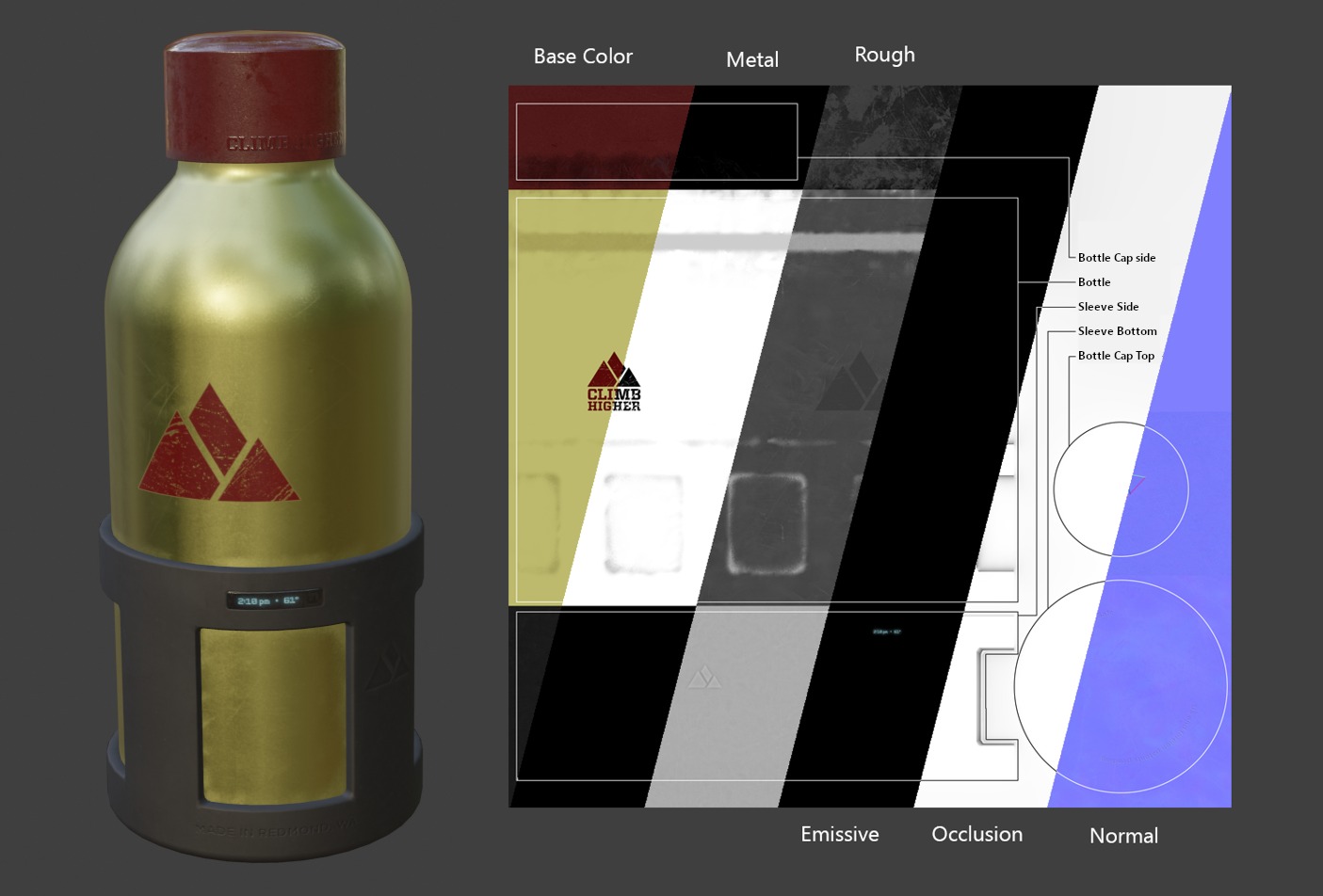
Приклад різних розкладок зображення, доступних в основному форматі glTF 2.0. Це модель зразка пляшки з водою – water bottle sample model, показана поруч з краяннями її різних розкладок зображень.
Imported Materials – Імпортовані Матеріали
Система матеріалів glTF відрізняється від власних матеріалів Blender’а. Коли файл glTF імпортується, то додаток створить набір вузлів Blender для відтворення кожного матеріалу glTF так точно, наскільки це можливо.
Цей імпортер підтримує матеріали типів Metal/Rough PBR – Металічність/Шорсткість ФБР (core glTF), Spec/Gloss PBR – Бліковість/Глянсовість ФБР (KHR_materials_pbrSpecularGlossiness) та Shadeless – Безвідтінкові матеріали (KHR_materials_unlit).
Порада
Досліджування результату процесу імпорту матеріалу є хорошим способом побачити приклади типів вузлів матеріалів та устав, що можуть бути експортовані у glTF.
Exported Materials – Експортовані Матеріали
Експортер підтримує Metal/Rough PBR – Металічність/Шорсткість ФБР (core glTF) та Shadeless – Безвідтінкові (KHR_materials_unlit) матеріали. Він буде створювати матеріал glTF на основі вузлів, які він розпізнає в матеріалі Blender. Процес експорту матеріалів обробляє устави, описані нижче.
Примітка
Коли текстури зображень використовуються матеріалами, glTF вимагає, щоб зображення були у форматі PNG або JPEG. Додаток автоматично конвертує зображення з інших форматів, збільшуючи час експорту.
Base Color – Базовий Колір
Базовий колір glTF визначається шляхом шукання уводу Base Color на вузлі Principled BSDF. Якщо цей увід нез’єднаний ні з чим, то стандартний колір уводу (поле кольору поруч з нез’єднаним сокетом) використовується як Base Color для матеріалу glTF.

Суцільний базовий колір може визначатися безпосередньо на вузлі.
Якщо вузол Image Texture – Текстура Зображення виявлено під’єднаним до уводу Base Color – Базовий Колір, то це зображення буде вжите як базовий колір glTF.

Зображення використовується як базовий колір glTF.
Metallic and Roughness – Металік та Шорсткість
Ці значення зчитуються з вузла Principled BSDF. Якщо обидва ці уводи нез’єднані ні з чим, то вузол покаже повзунки для керування їх відповідними значеннями між 0.0 та 1.0, і ці значення будуть скопійовані в glTF.
При використанні зображення, glTF очікує, що значення металічності закодовані у синьому (B) каналі, а шорсткість закодована у зеленому (G) каналі того самого зображення. Якщо зображення з’єднуються з вузлом Blender способом, що не дотримується цієї умовності, то додаток може спробувати пристосувати зображення до коректної форми під час експортування (зі збільшенням часу експорту).
У дереві вузлів Blender рекомендується використовувати вузол Separate RGB – Відокремлення RGB для відокремлення каналів від вузла Image Texture – Текстура Зображення та з’єднати зелений (G) канал зі шорсткістю Roughness, а синій (B) з металік Metallic. Експортер glTF розпізнає цю розставу як відповідність стандарту glTF, і це дозволить йому просто скопіювати текстуру зображення у файл glTF під час експорту.
Для цього Вузол Image Texture – Текстура Зображення повинен мати уставу Color Space – Колірний Простір, установлену як Non-Color – Не-Колір.
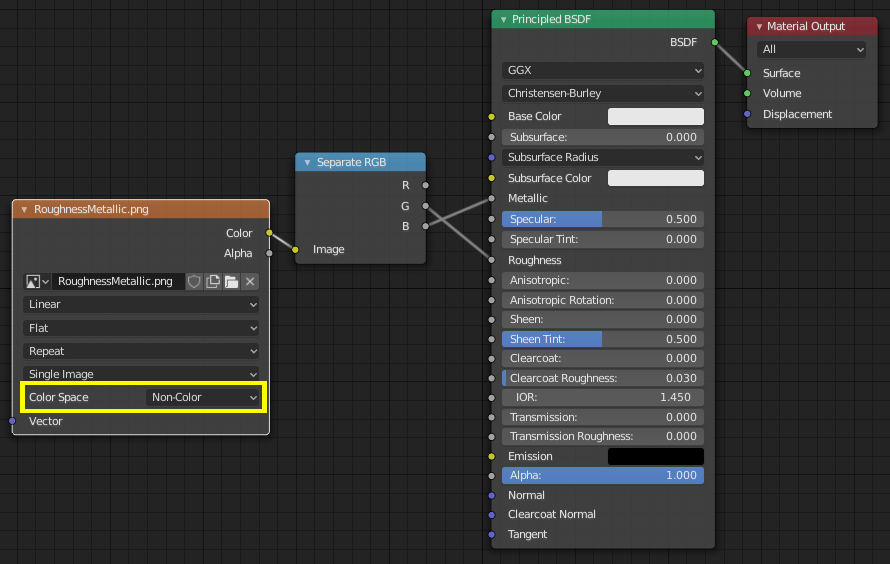
Зображення металічності/шорсткості, під’єднане способом, узгодженим зі стандартом glTF, дозволяє йому використовуватися дослівно всередині експортованого файлу glTF.
Baked Ambient Occlusion – Запечена Загорода Оточення
glTF здатний зберігати запечену розкладку загороди оточення. Поточно не існує розстави вузлів, що змушує Blender використовувати таку розкладку точно так само, як задумано в glTF. Проте, якщо експортер знаходить кастомну групу вузлів з назвою glTF Settings, та виявляє увід з іменем Occlusion в такій групі вузлів, то він буде шукати вузол Image Texture, прикріплений там для використання як розкладки загороди в glTF. Цей ефект не потребує показу в Blender, оскільки Blender має інші способи показування загороди оточення, але цей метод дозволить експортеру записати зображення загороди в glTF. Це може бути корисним для оглядачів glTF у режимі реального часу, особливо на платформах, де може не бути додаткової потужності для обчислювання таких речей під час рендерення.
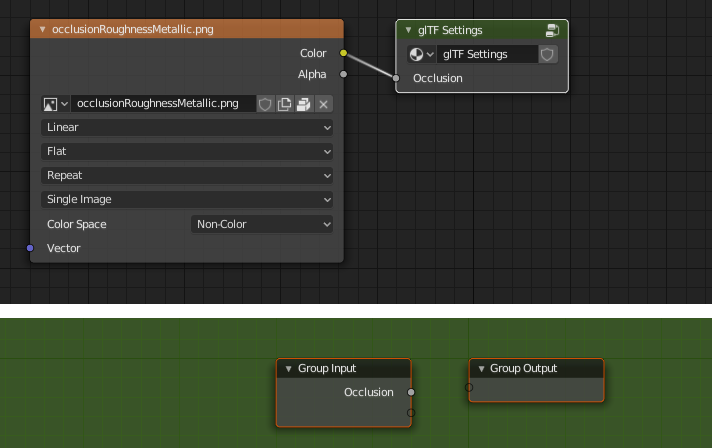
Попередньо запечена розкладка загороди оточення, під’єднана до вузла, що не рендериться, але буде експортуватися у glTF.
Порада
Найлегший спосіб створити кастомну групу вузлів – це імпортувати наявну модель glTF, що містить розкладку загороди, наприклад, пляшку для води – water bottle або інша наявна модель. Вручну створена кастомна група вузлів може також бути використана.
glTF зберігає загороду у каналі червоного (R), дозволяючи факультативно співволодіти тим самим зображенням каналам шорсткості та металічності.
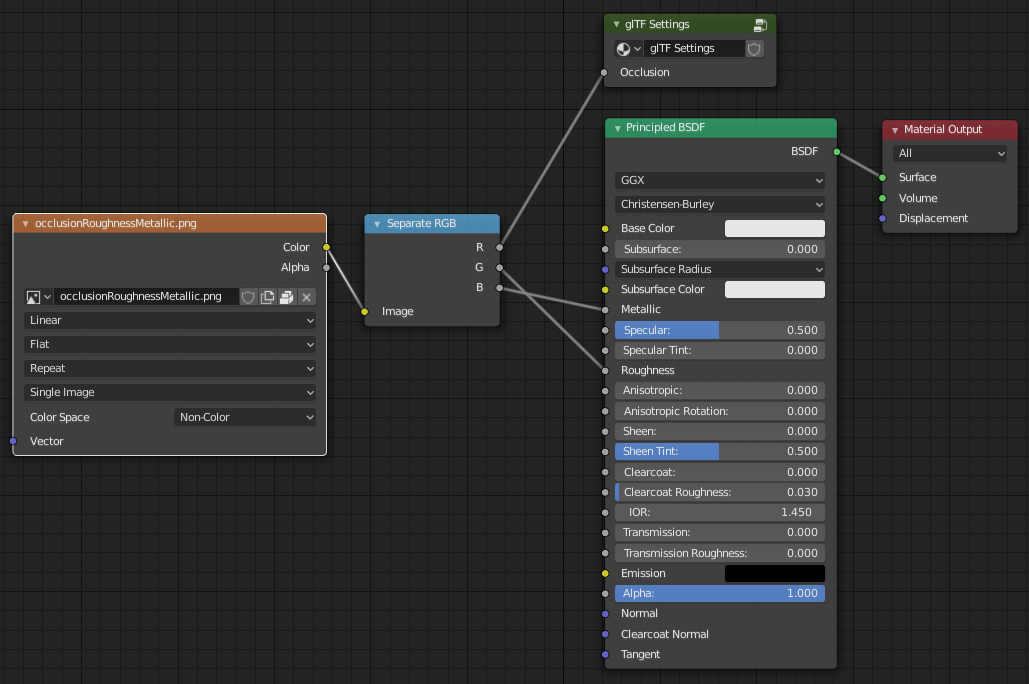
Ця комбінація вузлів імітує спосіб, яким glTF пакує значення загороди, шорсткості та металічності в єдине зображення.
Порада
Рушій рендера Cycles має панель запікання Bake, що може використовуватися для запікання розкладок загороди оточення. Результатне зображення може бути збережене та під’єднане безпосередньо до вузла glTF Settings.
Normal Map – Розкладка Нормалей
Для використання розкладки нормалей у glTF, під’єднайте вивід кольору вузла Image Texture з уводом кольору вузла Normal Map, і потім під’єднайте вивід нормалі цього вузла Normal Map до уводу нормалі вузла Principled BSDF. Вузол Image Texture для цього повинен мати його властивість Color Space установленою як Non-Color.
Вузол Normal Map повинен залишатися з його стандартною властивістю простору тангенса Tangent Space, оскільки це єдиний тип розкладки нормалей, підтримуваний glTF. Сила розкладки нормалей може наладнуватися на цьому вузлі. Експортер не експортує ці вузли безпосередньо, але буде використовувати їх для виявлення коректного зображення та буде копіювати уставу сили в glTF.
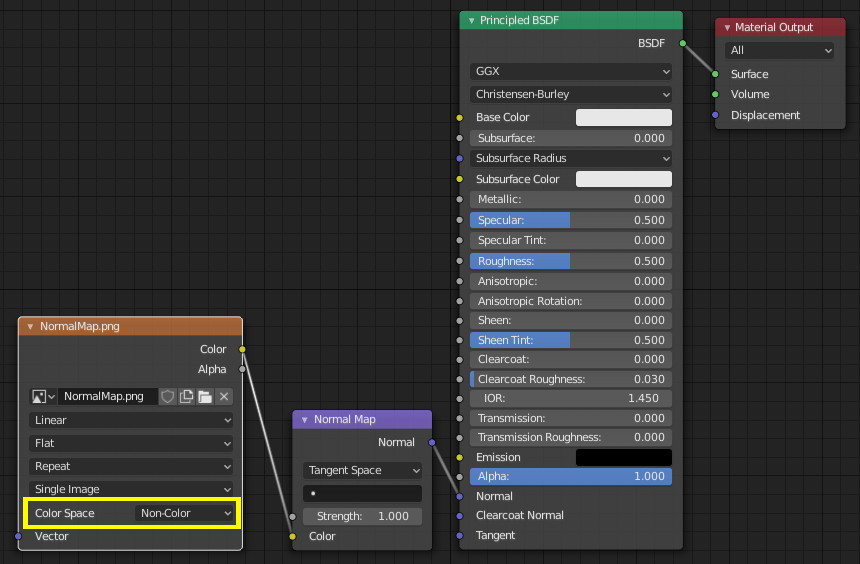
Зображення розкладки нормалей під’єднується таким чином, що експортер виявить його та скопіює у файл glTF.
Порада
Рушій рендера Cycles має панель запікання Bake, що може використовуватися для запікання розкладок нормалей з простором тангенса з майже будь-якої розстави вузлів з векторами нормалей. Перемкніть тип запікання Bake на Normal. Зберігайте стандартні устави простору (space: Tangent, R: +X, G: +Y, B: +Z) при використанні цієї панелі запікання для glTF. Результатне запечене зображення можна зберегти та під’єднати до нового матеріалу за допомогою вузла Normal Map, як описано вище, дозволяючи йому експортуватися коректно.
Дивіться: Cycles Render Baking
Emissive – Емісійне
Вузол Image Texture може бути з’єднаним з уводом емісії Emission на вузлі Principled BSDF для включення емісійної розкладки з матеріалом glTF. Альтернативно, вузол Image Texture може бути з’єднаним з вузлом шейдерів Emission, і факультативно скомбінований з властивостями з вузла Principled BSDF за допомогою вузла Add Shader.
Якщо емісійна розкладка в матеріалі одна, то найкраще встановити базовий колір Base Color стандартно як чорний, а шорсткість Roughness стандартно як 1.0. Це мінімізує вплив інших каналів, якщо вони не потрібні.
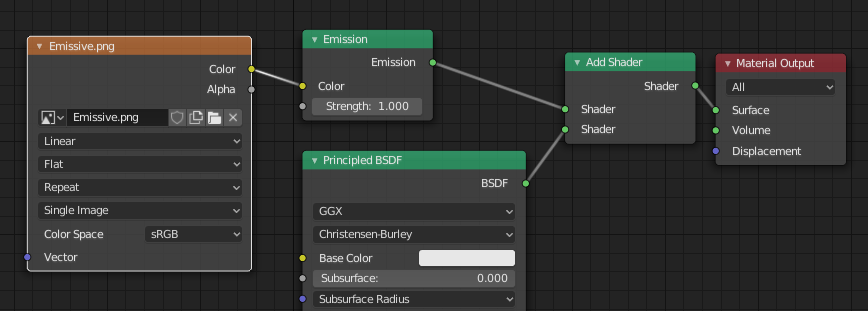
Ця розстава підтримується для зворотної сумісності. Простіше використовувати вузол Principled BSDF безпосередньо.
Полакованість – Clearcoat
Коли увід Clearcoat на вузлі Principled BSDF має ненульове стандартне значення або під’єднаний до нього вузол Image Texture, то розширення KHR_materials_clearcoat для glTF буде включено в експорт. Це розширення буде також включати значення або Image Texture з уводу Clearcoat Roughness, якщо доступно.
Якщо використовуються вузли Image Texture, то glTF вимагає, щоб значення полакованості були записані у червоному (R) каналі, а шорсткості полакованості Clearcoat Roughness – у зеленому (G) каналі. Якщо монохромні зображення під’єднані, то експортер перерозкладе їх на ці колірні канали.
Увід нормалі полакованості Clearcoat Normal приймає ті самі види, як базовий увід нормалі Normal, зокрема, розкладку нормалей з простором тангенса з +Y уверх, а також користувачем визначену силу. Цей увід може повторно використовувати ту ж розкладку нормалей, яку використовує базовий матеріал, або для нього може призначена своя розкладка нормалей, або він може залишитися ні з чим нез’єднаним для згладженого покриття.
Усі вузли Image Texture, що використовуються для полакованого відтінювання, повинні мати їх колірний простір Color Space установлений, як не-колір Non-Color.
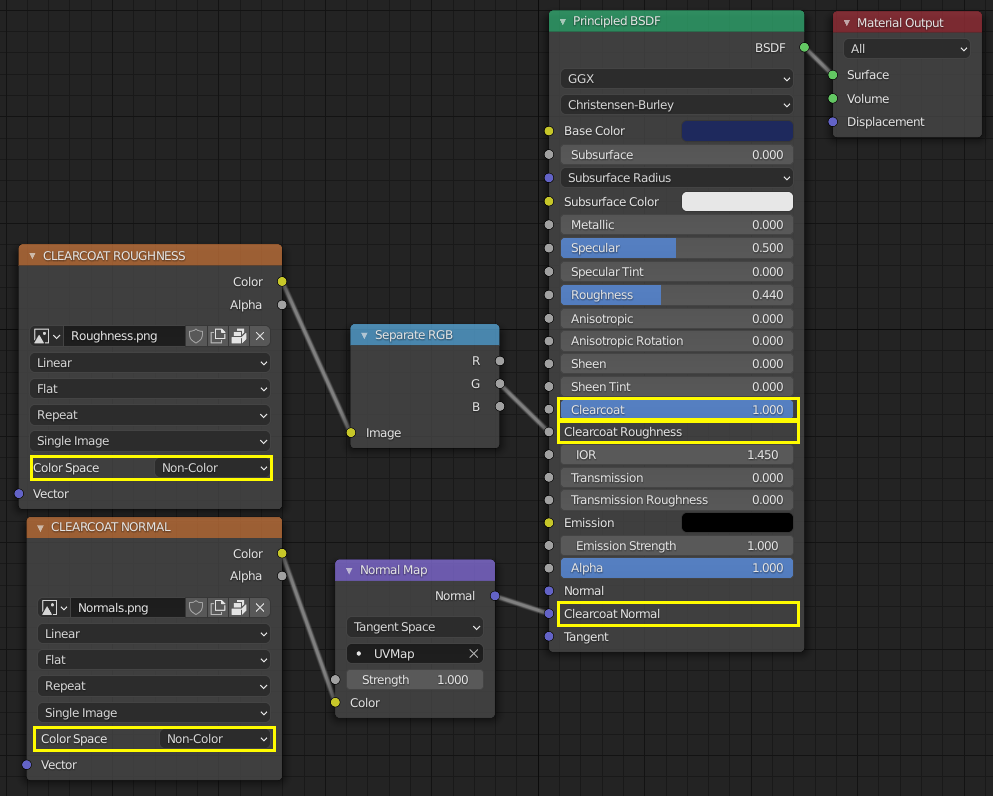
Приклад складного застосування полакованості, що буде експортуватися коректно в glTF. Набагато простіше, гладке покриття може бути застосоване просто із самого вузла Principled BSDF.
Transmission – Пропускання
Коли увід пропускання Transmission на вузлі Principled BSDF має ненульове стандартне значення або до нього під’єднаний вузол Image Texture, то розширення KHR_materials_transmission для glTF буде включене в експорт. Коли використовується текстура, то glTF зберігає значення у червоному (R) каналі. Колірний простір Color Space повинен бути установлений як не-колір Non-Color.
Пропускання відрізняється від змішування альфа, оскільки пропускання дозволяє повно-сильні блікові відбиття. У glTF, змішування альфа призначене для представлення фізичних матеріалів, що частково відсутні у визначеній геометрії, такій як медична марлева пов’язка. Пропускання призначене для представлення фізичних матеріалів, що твердотілими, але дозволяють не бліково відбитому світлу пропускатися через матеріал, як скло.
glTF не пропонує окремо шорсткості пропускання «Transmission Roughness», але базова шорсткість матеріалу може використовуватися для розмиття пропускання, як матове скло.
Порада
Типово режим змішання альфа пропускального матеріалу повинен залишатися безпрозорим «Opaque», стандартна устава, допоки цей матеріал не лише частково покриває визначену геометрію.
Примітка
У рушіях з режимом реального часу, де підтримується пропускання, різні технічні обмеження в рушії можуть визначати, які частини сцени є видимі через пропускальну поверхню. Зокрема, пропускальні матеріали можуть не бути видимими позаду інших пропускальних матеріалів. Ці обмеження впливають на фізичного-базоване пропускання, але не на не-пропускальні зі змішанням альфа матеріали.
Попередження
Пропускання є складним для імплементування для рушіїв рендерингу в режимі реального часу, і підтримка для розширення KHR_materials_transmission для glTF не є ще розповсюдженою.
Double-Sided / Backface Culling – Двостороннє / Відкидання Тилу
Для матеріалів, де лише передні грані будуть видимі, вмикайте відкидання тилу Backface Culling на панелі устав Settings матеріалу для Eevee. При використанні інших рушіїв (Cycles, Workbench) ви можете тимчасово перемикатися на Eevee для конфігурування цієї устави, а потім перемикатися назад.
Залишайте цей стяг не увімкненим для двосторонніх матеріалів.
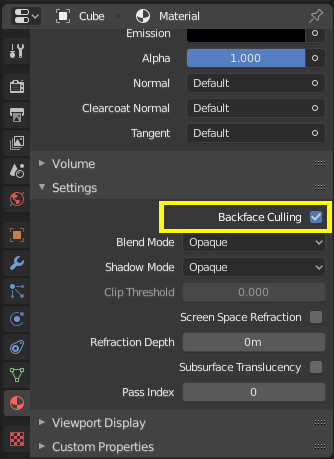
Інверсія цієї устави керується стягом DoubleSided для glTF.
Blend Modes – Режими Змішання
Увід базового кольору Base Color може факультативно подавати значення альфа. Те, як ці значення обробляються glTF, залежить від вибраного режиму змішання.
Коли вибрано рушій рендера Eevee, то кожен матеріал має режим змішання Blend Mode на панелі устав матеріалів. Використовуйте цю уставу для визначення того, як значення альфа з каналу базового кольору Base Color обробляються в glTF. Три устави підтримуються glTF:
- Безпрозоре – Opaque
Значення альфа ігноруються.
- Змішання Альфа – Alpha Blend
Нижчі значення альфа спричиняють змішування з об’єктами фону.
- Відсік Альфа – Alpha Clip
Значення альфа нижче устави Clip Threshold – «Поріг Відсіку» будуть призводити до того, що частини матеріалу не будуть рендеритися взагалі. Все інше рендериться як безпрозоре.
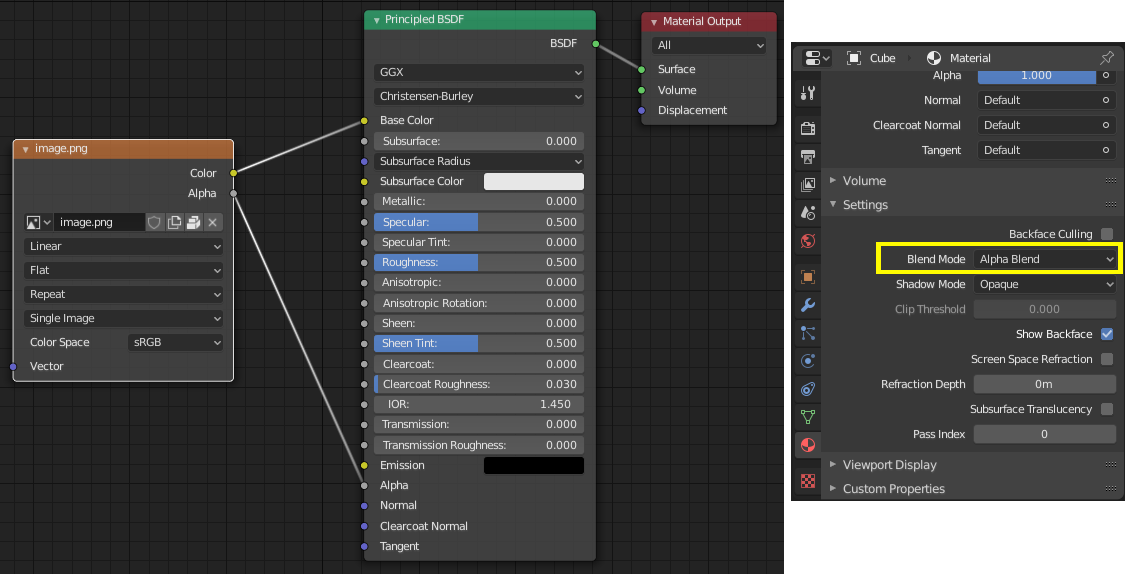
При обраному рушії Eevee режими змішання матеріалу можна конфігурувати.
Примітка
Майте на увазі, що прозорість (або режим Alpha Blend mode) є складним для рендерення рушіями в режимі реального часу і може поводитися неочікувано після експорту. Де це можливо, використовуйте натомість режим Alpha Clip або поміщайте полігони з Opaque позаду лише одного шару полігонів з Alpha Blend.
Розкладання UV – UV Mapping
Контроль над вибором розкладки UV та трансформації доступні шляхом з’єднання вузла UV Map – Розкладка UV та вузла Mapping – Розкладання із будь-яким вузлом Image Texture – Текстура Зображення.
Устави з вузлів Mapping експортуються за допомогою розширення для glTF з назвою KHR_texture_transform. Вгорі є вибірник типу розкладання. Point – «Точка» є рекомендованим типом для експорту. Texture – «Текстура» та Vector – «Вектор» також підтримуються. Підтримуваними зсувами є:
Location – Локація - X та Y
Rotation – Обертання - Z лише
Scale – Масштаб - X та Y
Для типу Texture – Текстура, Scale – Масштаб X та Y повинні бути однаковими (рівномірне масштабування).
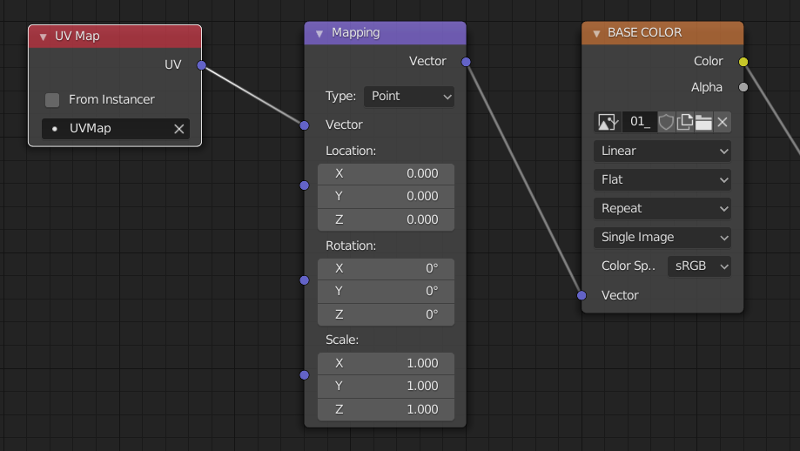
Обміркований вибір розкладання UV.
Порада
Ці вузли є факультативними. Не всі читачі glTF підтримують одночасно кілька розкладок UV або трансформ текстур.
Factors – Фактори
Будь-які вузли Image Texture можуть факультативно множитися на сталі колір або скаляр. Вони будуть записані як фактори у файлі glTF, які є числами, що множаться на визначені текстури зображень. Вони не є поширеними.
Приклад – Example
Одиничний матеріал може використовувати все з вищезазначеного одночасно, за бажанням. Ця ілюстрація показує типову структуру вузлів, коли різні з вищезазначених опцій застосовуються одночасно:
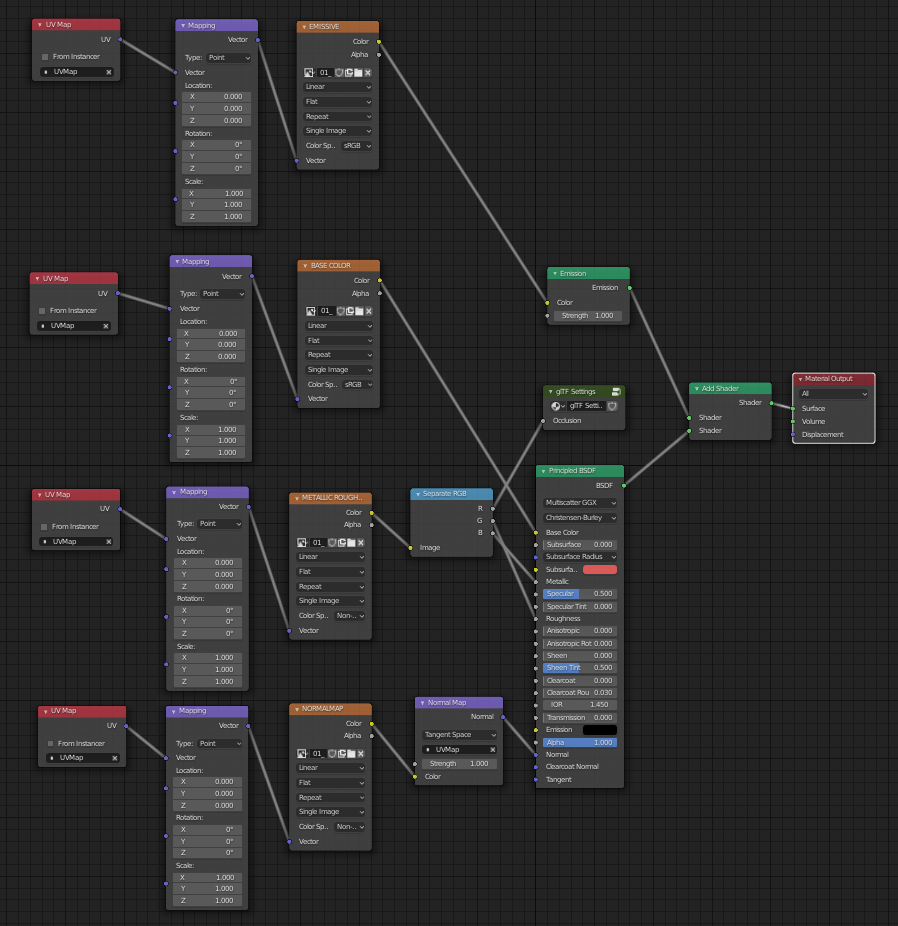
Матеріал на основі Principled BSDF з емісійною текстурою.
Exporting a Shadeless (Unlit) Material – Експортування Безвідтінкового (Неосвітленого) Матеріалу
Для експорту неосвітленого матеріалу змішуйте через промінь камери та уникайте використовування вузла Principled BSDF.
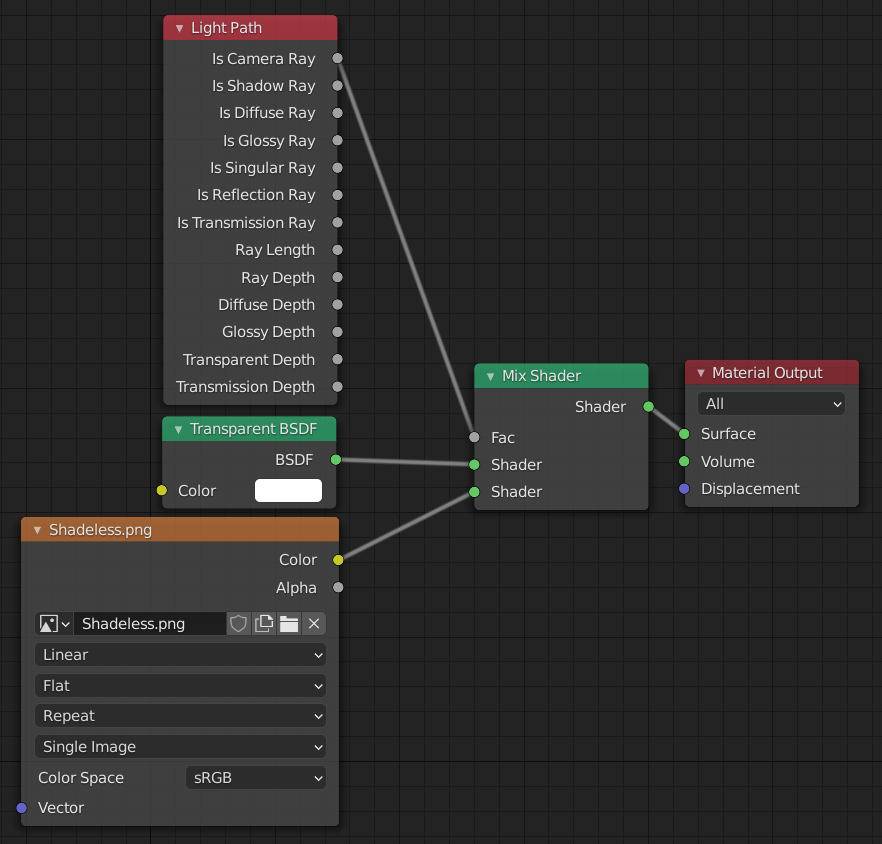
Одна з кількох подібних розстав вузлів, що буде експортувати KHR_materials_unlit та рендерити безвідтінковість у Blender.
Extensions – Розширення
Основний формат glTF 2.0 може розширятися додатковою інформацією за допомогою розширень glTF. Це дозволяє цьому формату файлів містити деталі, що не вважалися універсальними на момент першої публікації Не всі зчитувачі glTF підтримують всі розширення, але деякі досить поширені.
Певні функціональності Blender можуть експортуватися в glTF лише через ці розширення. Наступні розширення glTF 2.0 extensions підтримуються безпосередньо цим додатком:
Import – Імпорт
KHR_materials_pbrSpecularGlossinessKHR_lights_punctualKHR_materials_unlitKHR_texture_transformKHR_materials_clearcoatKHR_mesh_quantization
Експорт – Export
KHR_draco_mesh_compressionKHR_lights_punctualKHR_materials_clearcoatKHR_materials_transmissionKHR_materials_unlitKHR_texture_transform
Third-party glTF Extensions – Сторонні Розширення glTF
Можливим є для розробників на Python додавати підтримку в Blender для додаткових розширень glTF шляхом написання їх власного стороннього додатку без модифікування цього додатку glTF. Для отримання додаткової інформації дивіться – see the example on GitHub і при потребі реєструйте префікс розширення – register an extension prefix.
Custom Properties – Кастомні Властивості
Кастомні властивості завжди імпортуються, і будуть експортуватися з більшості об’єктів, якщо опція – «Включення > Кастомні Властивості» вибрана перед експортом. Вони зберігаються у полі extras на відповідному об’єкті у файлі glTF.
На відміну від розширень glTF, кастомні властивості (extras) не мають визначеного простору імен і можуть використовуватися для будь-яких користувачем визначених або для застосунку специфічних цілей.
Animation – Анімація
Анімація glTF змінює трансформи об’єктів або позових кісток, або значення ключів форм. Одна анімація може впливати на кілька об’єктів, і може бути кілька анімацій у файлі glTF.
Import – Імпорт
Імпортовані моделі укладаються так, що перша анімація у фалі програється автоматично. Прошкрябуйте часолінію Timeline, щоб бачити, як вона програється.
Коли файл містить кілька анімацій, то решта з них буде організовуватися за допомогою редактора нелінійної анімації Nonlinear Animation Editor. Кожна анімація стає дією, запасеною у відстеження NLA. Ім’я цього відстеження є іменем анімації glTF. Щоб зробити анімацію цього відстеження видимою, клацніть Solo (іконка із зіркою) поруч з відстеженням, яке ви хочете програти.
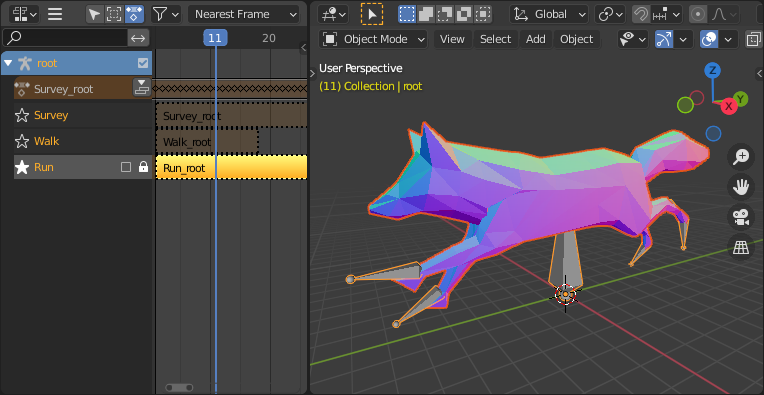
Ось зразок моделі лисиці – fox sample model з показом її анімації «Run» для бігу.
Якщо анімація впливає на кілька об’єктів, вона буде розбита на кілька частин. Частина анімації, що впливає на один об’єкт, стає дією, запасеною на такому об’єкті. Використовуйте імена відстежень, щоб визначати, які дії є частиною однією і тієї ж анімації. Для програвання всієї анімації вам потрібно увімкнути Solo (іконка із зіркою) для всіх її відстежень.
Примітка
Поточно не існує способу бачити неанімовану позу моделі, що мала анімації.
Експорт – Export
Ви можете експортувати анімації шляхом створення дій. Як анімації glTF робляться з дій, керується опцією експорту .
Group by NLA Track on (default) – Увімкнено «Групувати за Відстеженням НЛА» (стандартно)
Дія буде експортуватися, якщо вона є активною дією на об’єкті або вона запасена на відстеженні НЛА (наприклад, за допомогою кнопок Stash або Push Down в редакторі дій Action Editor). Дії, які не асоційовані з об’єктом одним з цих способів, не експортуються. Якщо ви маєте кілька дій, які ви хочете експортувати, переконайтеся, що вони запасені!
Анімація glTF може мати ім’я, яке є іменем дії стандартно. Ви можете замістити його шляхом перейменування її відстеження НЛА з NLATrack/[Action Stash] на ім’я, яке ви хочете використовувати. Наприклад, модель лисиці, ілюстрація fox model, буде експортуватися з трьома анімаціями, оглядання «Survey», ходьба «Walk» та біг «Run». Якщо ви перейменовуєте два відстеження на двох об’єктах однаковим іменем, то вони стануть частиною однієї й тієї анімації glTF та будуть програватися разом.
Імпортер організує дії так, що вони будуть експортуватися коректно за допомогою цього режиму.
Group by NLA Track off – Вимкнено «Групувати за Відстеженням НЛА»
У цьому режиму організація НЛА не використовується, і лише одна анімація експортується, використовуючи активні анімації на всіх об’єктах.
Примітка
Для обох режимів пам’ятайте, що лише певні типи анімації підтримуються:
Трансформа об’єкта (локація, обертання, масштаб)
Позові кістки
Значення ключів форм
Анімація інших властивостей, як фізика, освітлювачі або матеріали, буде проігнорована.
Примітка
Щоб відібрати анімації ключів форм, що керуються драйверами, що використовують трансформації кісток, вони повинні бути на об’єкті сіті, що є безпосереднім нащадком арматури цих кісток.
File Format Variations – Варіації Формату Файлів
Специфікація glTF ідентифікує різні способи, якими дані можуть бути збережені. Імпортер обробляє всі ці способи. Експортер буде запитувати користувача про вибір однієї з наступних форм:
glTF Binary (.glb)
Це продукує єдиний файл .glb з усіма даними сіті, текстурами зображення та пов’язаною інформацією, запакованими в одиничний двійковий файл.
Порада
Використання єдиного файлу полегшує співволодіння та копіювання моделі на інші системи та сервіси.
glTF Separate (.gltf + .bin + текстури)
Це продукує у форматі JSON текст-базований файл .gltf, що описує загальну структуру, разом із файлом .bin, що містить дані сітей та векторів, а також факультативно ряд файлів у форматах .png або .jpg, що містять текстури зображення, на які посилається цей файл .gltf.
Порада
Наявність асортименту окремих файлів значно полегшує для користувача можливість повернутися та редагувати будь-які JSON або зображення після того, як експорт завершено.
Примітка
Знайте, що спільне використання цього формату вимагає спільного використання всіх цих окремих файлів разом як групи.
glTF Embedded (.gltf)
Це продукує на тексті базований JSON файл .gltf, з усіма даними сітей та даними зображень, закодованими (за допомогою Base64) у цьому файлі. Ця форма корисна, якщо актив повинен спільно використовуватися через з’єднання «лише звичайний текст».
Попередження
Це найменш ефективна з доступних форм, і повинна вживатися лише тоді, коли це необхідно.
Властивості – Properties
Import – Імпорт
- Pack Images – Упакувати Зображення
Запаковуються всі зображення у файл blend.
- Shading – Відтінювання
Як нормалі обчислюються під час імпорту.
- Guess Original Bind Pose – Угадати Оригінальну Позу Прив’язання
Визначає позу для кісток (і, отже, покритих сітей) у режимі редагування Edit Mode. При увімкненні намагається вгадати позу, що використовувалася для обчислення матриць інверсного прив’язання.
- Bone Direction – Напрям Кістки
Змінює евристику, яку імпортер використовує для вирішення, де розміщати верхівки кісток. Зауважте, що устава Fortune може спричиняти неточності в моделях, що використовують не-рівномірне масштабування. Інакше, це чисто естетично.
Експорт – Export
- Формат – Format
Дивіться: File Format Variations.
- Textures – Текстури
Тека, для поміщення в неї файлів текстур. Відносно до gltf-файлу.
- Copyright – Авторське право
Юридичні права та умови для моделі.
- Remember Export Settings – Пам’ятати Устави Експорту
Зберігаються устави експорту цьому blend-файлі, щоб вони були викликані наступного разу, коли цей файл відкриється.
Include – Включення
- Selected Objects – Вибрані Об’єкти
Експортуються лише вибрані об’єкти.
- Custom Properties – Кастомні Властивості
Кастомні властивості експорту як добавки glTF.
- Cameras – Камери
Експортуються камери.
- Punctual Lights – Пунктуальні Освітлювачі
Експортуються направлені, точкові та прожекторні освітлювачі. Використовує розширення
KHR_lights_punctualдля glTF.
Transform – Трансформа
- Y Up – Y Уверх
Експорт вживає умовність glTF, +Y уверх.
Геометрія – Geometry
- Застосувати Модифікатори – Apply Modifiers
Застосовуються модифікатори (за винятком арматур) до об’єктів сіті.
- UVs – UVи
Експортуються UVи (координати текстур) із сітями.
- Нормалі – Normals
Експортуються нормалі вершин із сітями.
- Tangents – Тангенси
Експортуються тангенси вершин із сітями.
- Vertex Colors – Кольори Вершин
Експортуються кольори вершин із сітями.
- Loose Edges – Незв’язані Ребра
Export loose edges as lines, using the material from the first material slot.
- Loose Points
Export loose points as glTF points, using the material from the first material slot.
- Materials – Матеріали
Експортуються матеріали.
- Зображення – Images
Формат виводу для зображень. PNG є без втрат та загалом бажаний, але JPEG може бути бажаним для застосунків веб через менший розмір файлу.
Compression – Стиснення
Стискаються сіті за допомогою Google Draco.
- Compression Level – Рівень Стиснення
Вище стиснення призводить до повільнішого закодовування та розкодовування.
- Quantization Position – Позиція Квантизації
Вищі значення призводять до кращого стиснення.
- Normal – Нормаль
Вищі значення призводять до кращого стиснення.
- Texture Coordinates – Координати Текстур
Вищі значення призводять до кращого стиснення.
- Generic – Узагальнене
Вищі значення призводять до кращого стиснення.
Animation – Анімація
- Use Current Frame – Вжити Поточний Кадр
Експортується сцена у поточному кадрі анімації.
Animation – Анімація
Експортує активні дії та стежки НЛА як анімації glTF.
- Limit to Playback Range – Лімітувати Діапазоном Програвання
Обрізає анімації відповідно до вибраного діапазону програвання.
- Sampling Rate – Частота Відбору
Як часто обчислювати анімовані значення (у кадрах).
- Always Sample Animations – Завжди Вибірка Анімацій
Застосовується відбір до всіх анімацій.
- Group by NLA Track – Групувати за Відстеженням НЛА
Чи експортувати анімації смужок НЛА.
- Export Deformation Bones Only – Експорт Лише Деформувальних Кісток
Експортуються лише деформаційні кістки (та потрібні кістки для ієрархії).
Shape Keys – Ключі Форм
Експортуються ключі форм (цілі морфів).
- Shape Key Normals – Нормалі Ключів Форм
Експортуються нормалі вершин із ключами форм (цілі морфів).
- Shape Key Tangents – Тангенси Ключів Форм
Експортуються тангенси вершин із ключами форм (цілі морфів).
Skinning – Покривання
Експортуються дані покривання (арматура).
- Include All Bone Influences – Включити Усі Впливи Кісток
Дозволяються більше, ніж 4 сполучених впливи вершин. Моделі можуть показуватися некоректно у багатьох оглядачах.
Contributing – Зроблення внеску
Цей імпортер/експортер розробляється через репозиторій glTF-Blender-IO repository, де ви можете подавати звіти про вади, пропонувати запити про функції або вносити код.
Обговорення та розроблення власне формату glTF 2.0 відбувається у групі Khronos Group glTF GitHub repository, і відгук там вітається.